Når du gentagne gange søger på det samme websted iChrome, browseren tilføjer den som en brugerdefineret søgemaskine. Det indstiller også automatisk en tastaturgenvej til det. Alt hvad du skal gøre er at skrive de første par bogstaver i webstedets navn og trykke på fanen tasten. Du kan derefter indtaste et søgeudtryk og søge direkte på webstedet. Det er ikke nødvendigt at gå gennem Google-søgesiden. Chrome gør dette for at gøre søgningen mere effektiv, men hvis du ikke kan lide funktionen, er der ingen måde at deaktivere den. Der er dog en udvidelse, der kan forhindre Chrome i at tilføje tilpassede søgemaskiner. Det hedder Tilføj ikke tilpassede søgemaskiner. Sådan fungerer det.
Tilpassede søgemaskiner
Sådan fungerer en tilpasset søgemaskineChrome. Alt hvad en bruger skal gøre er at begynde at skrive navnet på webstedet, og Chrome vil være i stand til at udfylde det fra din browserhistorik. Tryk på Tab-tasten, og søgemaskinen aktiveres. Det vil tilsidesætte din standardsøgemaskine til det pågældende søgeforespørgsel.

Stop Chrome fra at tilføje tilpassede søgemaskiner
Installer Ikke tilføj tilpassede søgemaskiner og laddet fungerer i baggrunden. Du behøver ikke at gribe ind på noget tidspunkt. Udvidelsen tilføjer et søgeikon ved siden af URL-linjen, men det tjener kun til at underrette dig, når en søgemaskine blev forhindret i at blive tilføjet. Et lille nummer-badge på ikonet viser dig, hvor mange gange det har blokeret en søgemaskine fra at blive tilføjet.
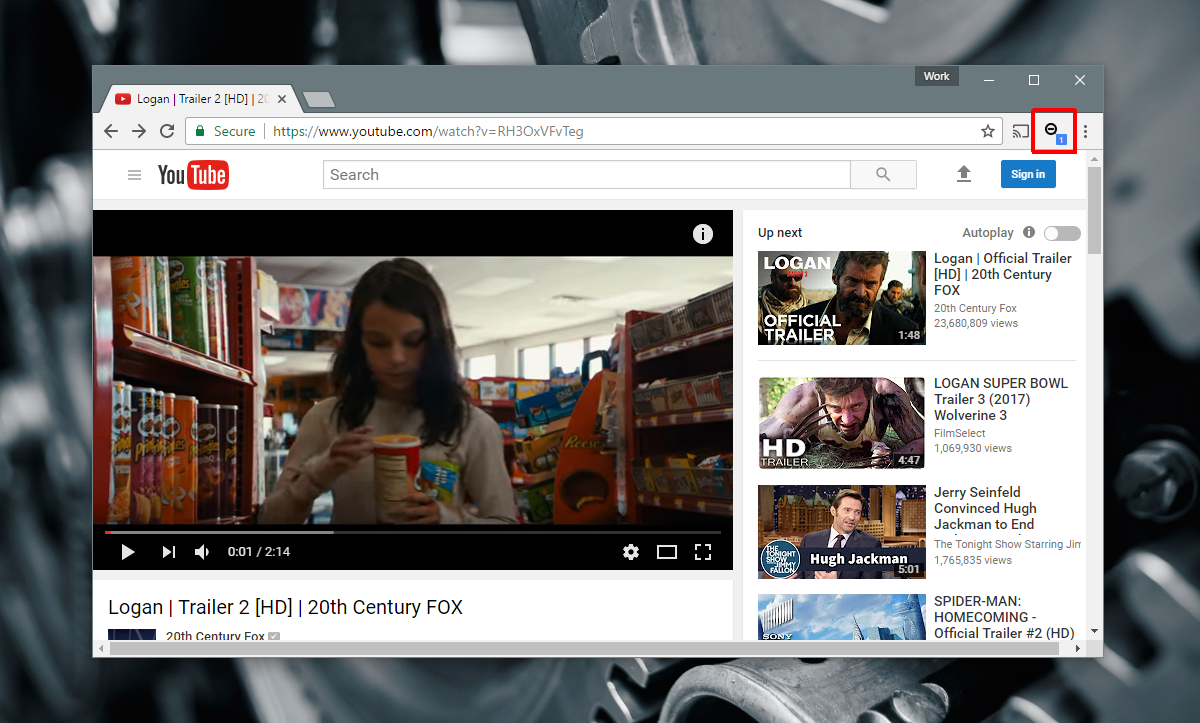
Fjern tilpasset søgemaskine fra Chrome
Ikke tilføj tilpassede søgemaskiner kan kun stoppeChrome fra tilføjelse af tilpassede søgemaskiner. Udvidelsen kan ikke fjerne dem, som Chrome allerede har tilføjet. Hvis du vil fjerne en brugerdefineret søgemaskine fra Chrome, skal du gøre det manuelt.
Åbn Chrome og gå til dens indstillinger. Rul ned til afsnittet om søgemaskiner, og klik på knappen 'Administrer søgemaskiner ...'. Dette åbner et vindue, der viser alle søgemaskiner i Chrome. Vinduet er opdelt i to sektioner; Standard søgeindstillinger og Andre søgemaskiner.
Standard søgningsindstillingerne viser søgemaskiner, som du kan indstille som din standardsøgemaskine. Der er en hel del søgemaskiner nævnt her. Du kan kun indstille en af dem som standard.
De andre søgemaskiner er der, hvor alt det er skiksøgemaskiner er listet. De er alle aktive. Alt hvad du skal gøre er at indtaste navnet på en søgemaskine, dvs. webstedet, for at bruge det. Flyt musen over en brugerdefineret søgemaskine, og klik på krydssknappen, der vises over den for at slette den.
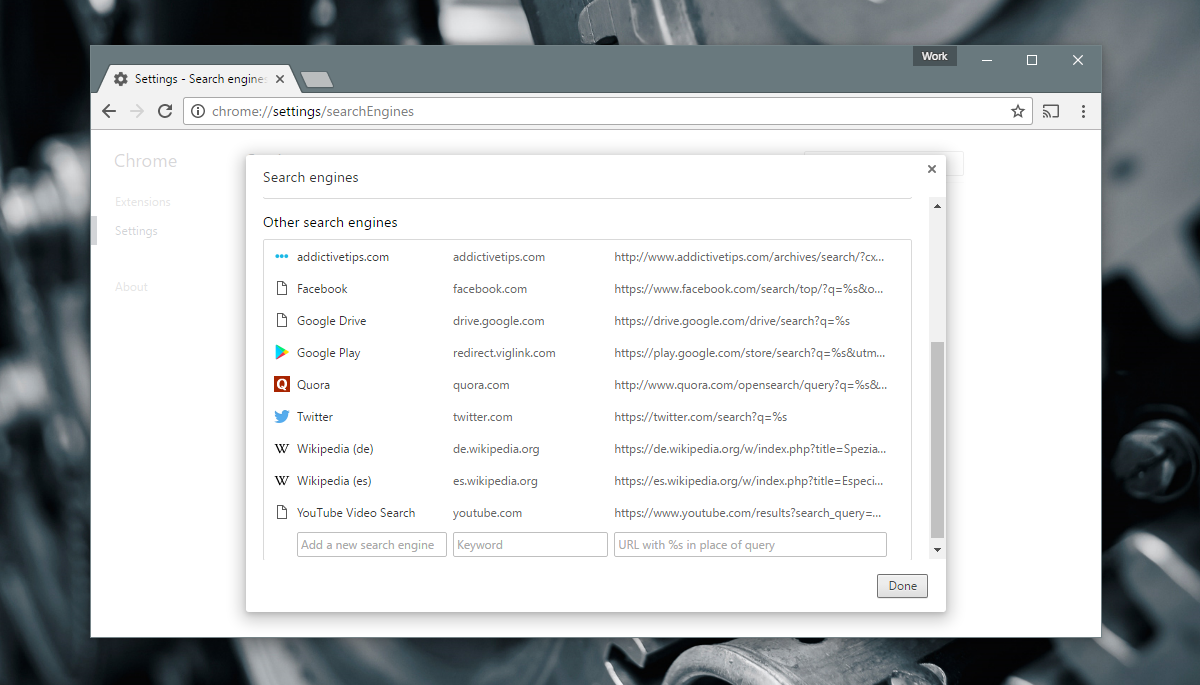
Det er alt hvad du skal gøre.
Installer Ikke tilføj tilpassede søgemaskiner fra Chrome Web Store













Kommentarer